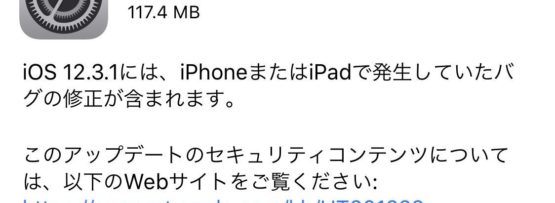iOS12.3
本日未明、Appleが「iOS12.3」をリリースしています。
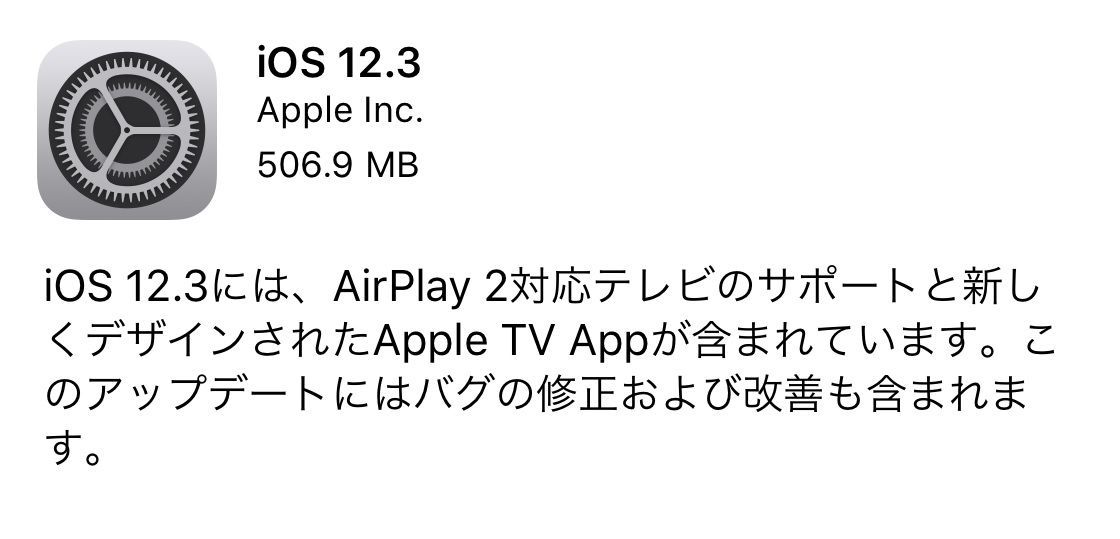
「iOS12.3」の主な変更点は、下記の通り。
主な変更点
- AirPlay2機能の改善
- Apple TV Appのデザイン及び機能改善
- 和暦に日本の元号“令和”のサポートを追加
などなど。(‘◇’)ゞ
変更点の詳細はアップデート画面にて表示される「詳細」の項目をタップして確認することができます。
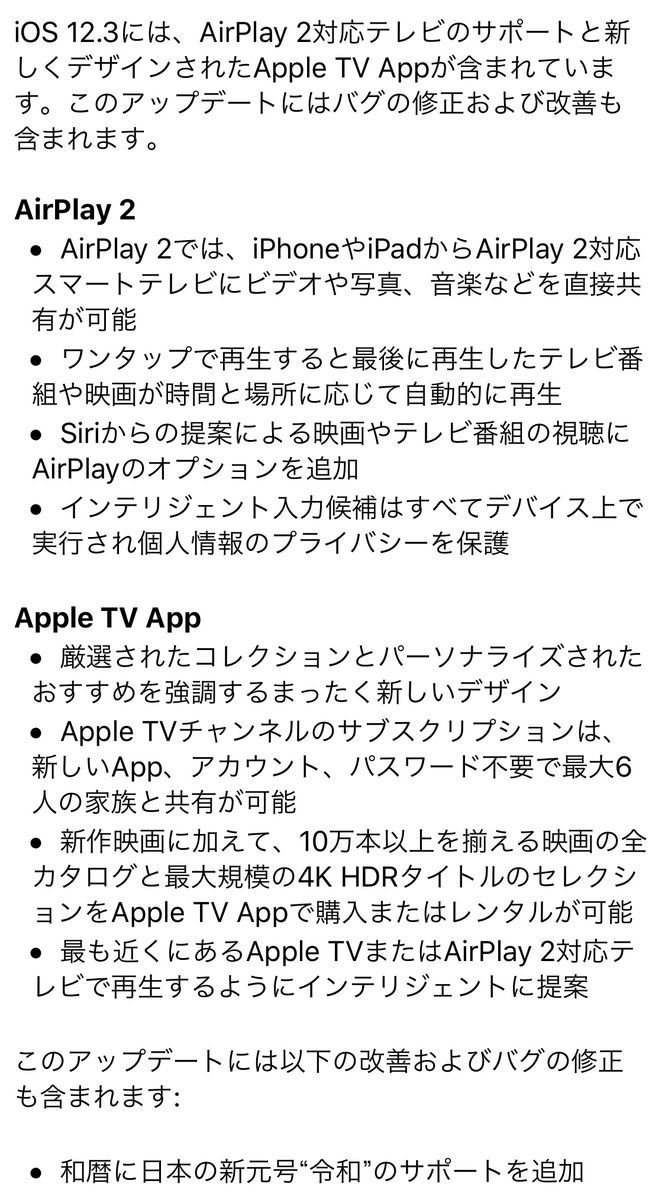
アップデートはiTunesへの接続、もしくはOTAで行うことができます。
iOS12.3へのアップデート方法
「iOS12.3」へのアップデートはパソコン(iTunes)に繋がなくてもiPhone単体でできるOTAで行うと便利です。
OTAとは「Over The Air」の略称です。
手順はいたってシンプル
ホーム画面より
「設定」→「一般」→「ソフトウェアアップデート」
ここからアップデートを行うことができます。
アップデート作業の注意点として、まずはアップデート中の不慮の事態に備えてバックアップをしっかりと取ったうえで行うことが肝心です。いざという時にバックアップがあれば元の状態へ戻すことが出来ます。
また、パソコン(iTunes)を介さないOTAでのアップデートではネットに接続している回線によってスピードや安定性が大きく左右されます。
できるだけ高速で通信が安定しているWi-Fiに接続して行いましょう。
またバッテリー残量にも気を付けてください。
バッテリー残量が50%以下だと、電源ケーブルに接続しないとアップデートができません。
50%以上であっても、電源ケーブルに接続して行うのがベストかと思います。
バックアップをしっかりと取ったうえで安定したWi-Fiに接続し、電源に接続しバッテリーをしっかり確保した状態で行うことがベストです。
アップデート所要時間
私が現在使用している「iPhone XS」でOTAアップデートを行ったところ、ダウンロードまでに約10分。インストールの完了までにトータルで約20分ちかくかかりました( ̄▽ ̄)
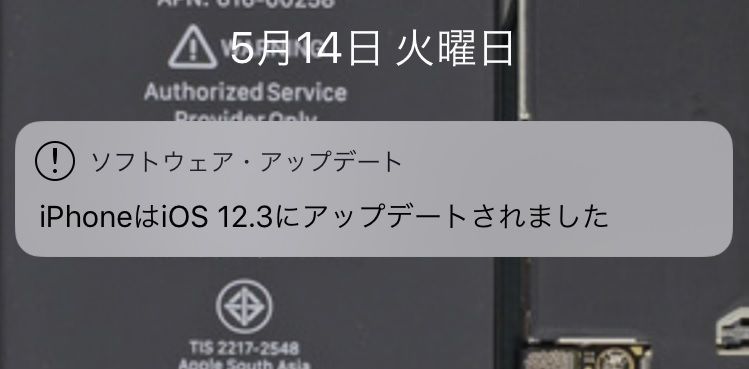
Appleのサーバの混み具合なども影響があるかのかと思いますが、アップデートを行う際には時間に余裕をもって行うようにしましょう。
iOS12.3
さて、今回の「iOS12.3」
「AirPlay2」や「Apple TV App」の機能改善がメインのもののようになっていますが、日本人として一大事な出来事でもあった改元に対応したことが、大きな変更点ではないでしょうか( ^ω^ )
そう、今回の「iOS12.3」では、新元号の「令和」に対応致しました。
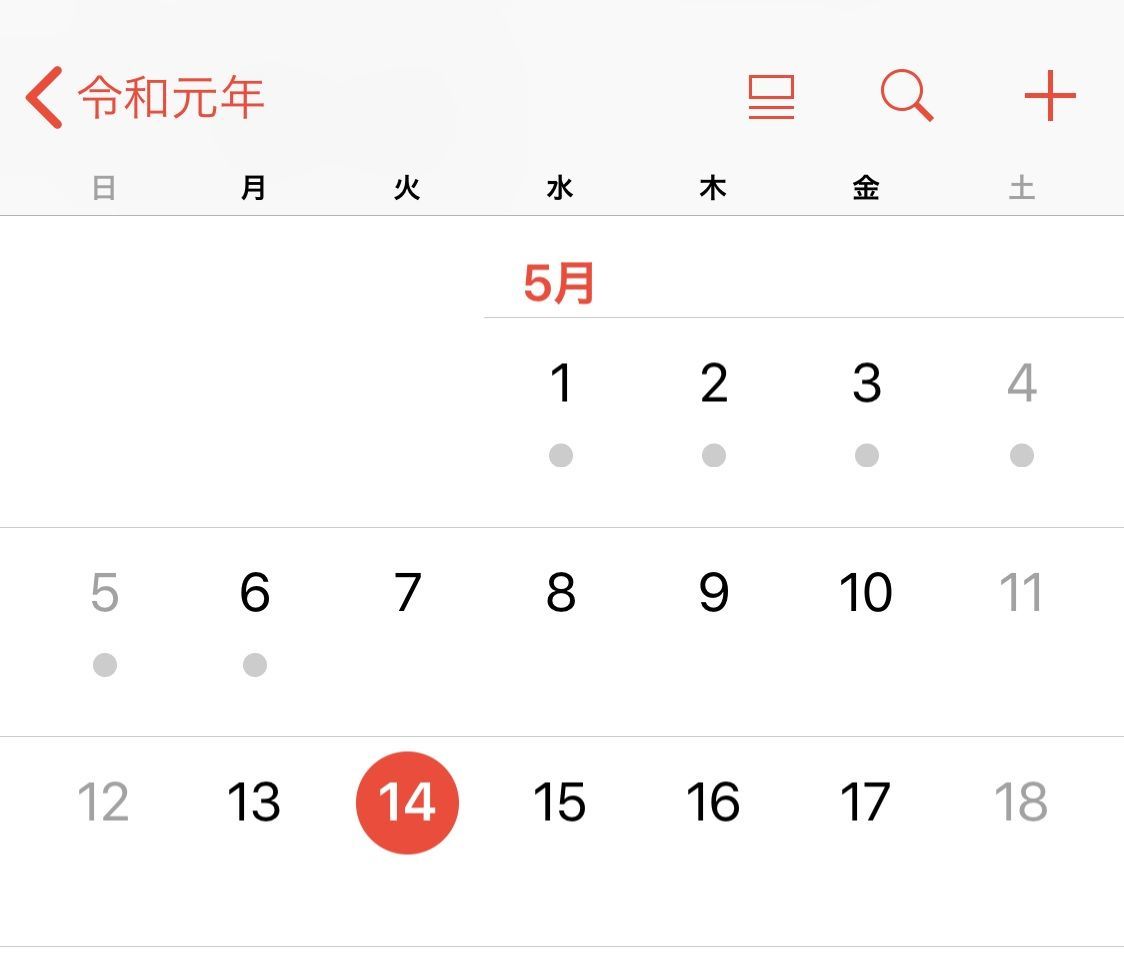
和暦表示への変換方法
iOSデバイスの暦を和暦に変換する手順は下記の通りです。
ホーム画面より
「設定」→「一般」→「言語と地域」→「歴法」
上記のように辿っていき、「和暦」を選択することで変換可能です!
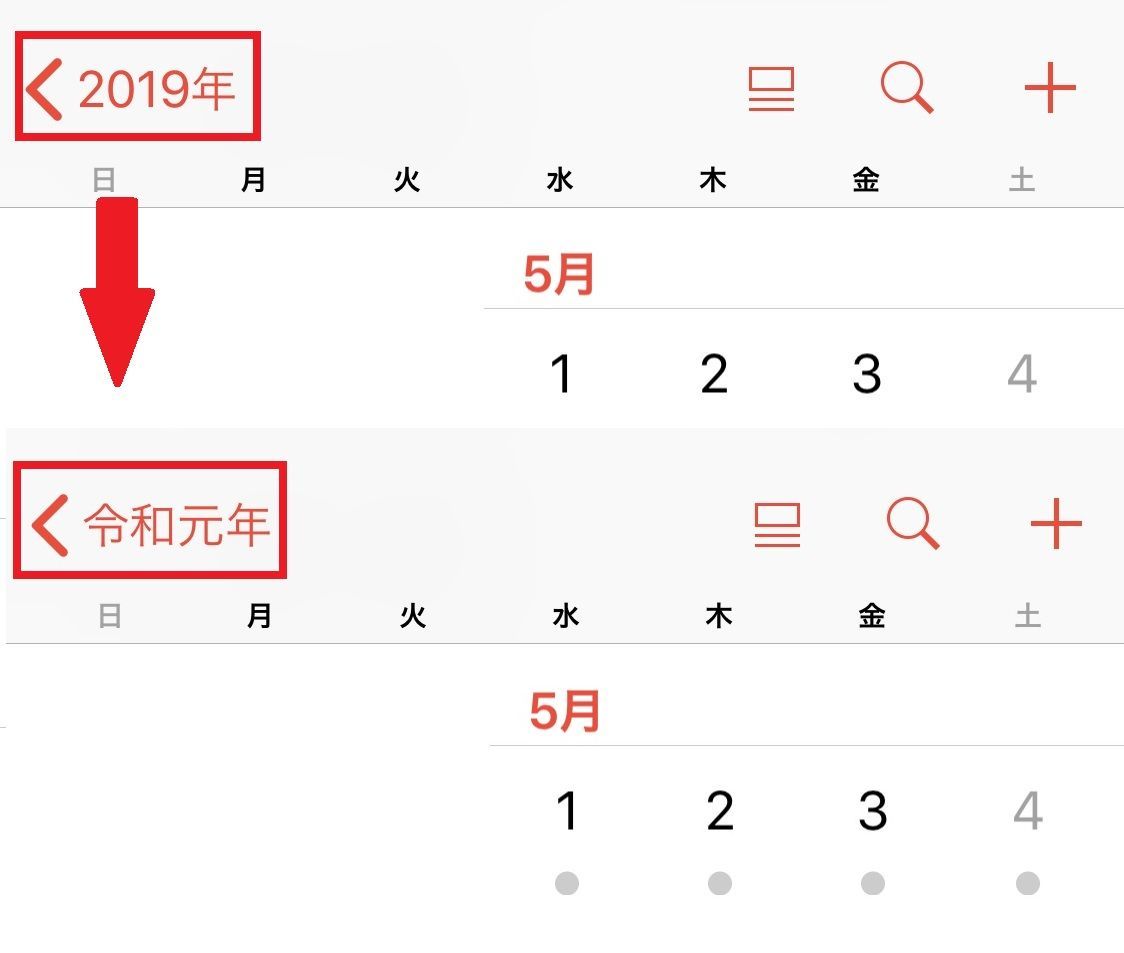
バグは?不具合は?
そんな最新の「iOS」です。
いち早くインストールして使用してみたいと思う気持ちがわいてきますね♪
しかし気を付けて頂きたいのが、新しいバージョンの「iOS」がリリースされて付き物なバグというやつです。(*´Д`)
いの一番にアップデートしてみたら、何か挙動がおかしくなった!?という、不具合に遭遇しちゃうなんて可能性も?
ですので、現在の「iOS」で不自由なく利用できている方で、そんなに慌てて「iOS12.3」にアップデートする必要なんて無いよぉ!という方は、すぐにアップデートを行わずに一定期間は様子見するというのも一つの手です。
また、特定のアプリに限らず、新しい「iOS」へのアップデート後には、Wi-Fiへの接続が不安定になるなど、システムに関する部分に何かしらの不具合が発生したことが過去にはあります。
と言っておきながら、私は速攻でアップデートしてしまいましたが。。
いまのところ不具合らしき事象は発生していません。なにか気づいた点があればご報告したいと思います。
では、今回は以上です。
ほなまた。